Cómo Conectar YouTube A Alexa
Seguramente que después de completar con éxito su configuración inicial, conectaste las cuentas de tus servicios de transmisión de música favoritos, pero al intentar conectar YouTube, no pudiste encontrar ninguna opción relacionada con el famoso servicio de Google.
Bueno, si este es el caso y te preguntas cómo conectar YouTube a Alexa, debes saber que el servicio en cuestión no está disponible en ningún dispositivo de Eco. Sin embargo, hay algunas soluciones alternativas que te permiten "evadir" esta limitación y reproducir el contenido de YouTube con Alexa.
Todo lo que tienes que hacer es dedicar cinco minutos de tiempo libre, dedicárselos a la lectura de los siguientes párrafos y seguir cuidadosamente las instrucciones que estoy a punto de darte. Al hacerlo, te aseguro que podrá usar YouTube en los dispositivos de Eco y controlar su reproducción a través de Alexa.
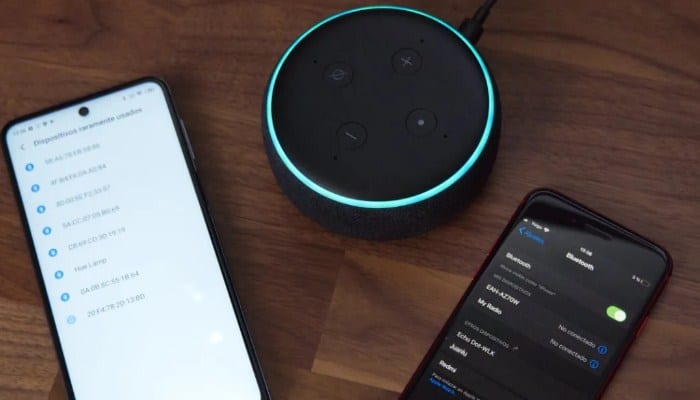
También puedes leer: ¿Qué es? ¿Para qué sirve y como funciona Alexa?
Cómo conectar YouTube a Alexa (Información preliminar)
Antes de entrar en el corazón de esta guía y explicar cómo conectar YouTube con Alexa, es necesario hacer una premisa necesaria con respecto a los servicios de transmisión de música apoyados por el asistente de voz de Amazon.
Debes saber que YouTube no se encuentra entre los servicios soportados por Alexa (en el momento de escribir esta guía, solo están disponibles Spotify, Amazon Music, Apple Music, Deezer y TIMmusic) y no hay ninguna habilidad oficial, es decir, ningún complemento disponible en la tienda de la aplicación Alexa, que permite la reproducción en dispositivos Amazon Echo.
Dicho esto, te alegrará saber que hay soluciones alternativas que te permiten escuchar música y reproducir vídeos tanto de YouTube como de YouTube Music en dispositivos que integran a Alexa. ¿Curioso por saber cuáles? Entonces sigue leyendo: encontrarás todo lo que se explica a continuación.
Cómo conectar YouTube a Alexa vía Bluetooth
La primera solución que puedes considerar para conectar a YouTube y Alexa, es conectar cualquier dispositivo Bluetooth conectado a Internet (por ejemplo, computadora, teléfono inteligente, tableta, etc.) al dispositivo Hecho que posees. De esta manera, puedes usar este último como un altavoz de música y controlar la reproducción ya sea a través de comandos de voz o desde el dispositivo conectado.
Si crees que es una buena solución para integrar YouTube y Alexa primero:
- “Activa el Bluetooth en tu ordenador”, smartphone o tableta;
- Entonces “inicia la aplicación de Alexa” para dispositivos Android o iPhone/iPad o ve a la página web oficial de Alexa;
- “Haz clic en el botón ☰” en la parte inferior del menú y selecciona Ajustes y Ajustes del dispositivo;
- En la nueva pantalla que aparece, “pulsa en el dispositivo de eco que te interese”;
- “Elige la opción Dispositivos Bluetooth” y pulsa el botón Asociar un nuevo dispositivo;
- Luego espera a que tu ordenador, smartphone o tableta sea detectado y “toca su nombre para emparejarlo con Alexa” y activar la conexión vía Bluetooth;
- Si no ves el nombre de tu ordenador, smartphone o tableta, “intenta acceder al menú de Bluetooth” en este último (por ejemplo, Configuración > Bluetooth en smartphones y tabletas);
- Si eso tampoco funciona, “intenta decirle a Alexa que se conecte a Bluetooth”;
- Señalo que, una vez emparejados, para las conexiones posteriores entre los dos dispositivos no será necesario repetir todo el procedimiento de nuevo, pero bastará con decir el comando "Alexa, activar Bluetooth";
- Si has emparejado más dispositivos a tu Amazon Echo, “especifica el de tu interés” (por ejemplo "Alexa, conectar mi ordenador").
En este punto, todo lo que tienes que hacer es conectarte al sitio web oficial de YouTube o usar la aplicación para dispositivos Android o iPhone/iPad e iniciar la canción o lista de reproducción que quieres escuchar, la cual será reproducida automáticamente por tu Amazon Echo.
También debes saber
Te ayudará saber que también puedes controlar la reproducción de música a través de los comandos de voz de Alexa. De hecho, solo tendrás que pronunciar los comandos
- "Alexa, subir el volumen en [número]%" y "Alexa, bajar el volumen en [número]%", para subir o bajar el volumen;
- "Alexa, adelantar" y "Alexa, saltar a la siguiente pista";
- Para cambiar entre pistas; "Alexa, pausa" y "Alexa, reanudar la reproducción" para pausar y reanudar la reproducción;
- Para terminar la conexión, sin embargo, puedes simplemente decir "Alexa, apaga el Bluetooth".
Finalmente, si te preguntas cómo conectar la música de YouTube con Alexa, te alegrará saber que el procedimiento es idéntico a lo que te acabo de decir para YouTube.
En ambos casos, si estás usando aplicaciones de los dos servicios, te señalaré que tienes que dejar la pantalla del dispositivo en el que estás usando.
Como alternativa, puedes activar una suscripción a YouTube Premium, que también te permite escuchar en segundo plano y sin interrupciones comerciales.
Cómo conectar YouTube a Alexa sin Bluetooth
Si tienes un dispositivo de la familia Echo Show, como Echo Show 5, Echo Show 8 y Echo Show 10, puedes acceder a YouTube y reproducir todos los vídeos que desees, incluidos los vídeos musicales, sin necesidad de utilizar una computadora, un teléfono inteligente o una tableta.
Debes saber, de hecho, que los dispositivos que acabo de mencionar, además de tener un tamaño de pantalla de entre 5 y 10 pulgadas, integran dos navegadores diferentes (Firefox y Silk) y, a través de la habilidad especial instalada como "estándar", permiten navegar por Internet mediante comandos de voz.
Todo lo que tienes que hacer es decir el comando "Alexa, abre YouTube" y luego buscar el video o la lista de reproducción que quieres reproducir.
Alternativamente, también puedes hacer búsquedas de voz diciendo el comando "Alexa, buscar en YouTube", especificando el título de un video o lista de reproducción, el nombre de un canal de YouTube o lo que quieras buscar usando el motor de búsqueda dentro del famoso servicio de Google
En este punto, presiona en el video de tu interés, para iniciar la reproducción, y continúa usando los comandos de voz para subir / bajar el volumen, detener / reanudar la reproducción e ir a la pista siguiente o anterior. Conveniente, ¿no?
También puedes leer: 10 Mejores Aplicaciones Para YouTuber

Deja una respuesta